
Prima di utilizzare il telecomando
1
Inserimento delle batterie e periodo di
sostituzione delle batterie
Uso del telecomando e distanza di
funzionamento
AVVIO
2
3
4
Installazione
Dimensioni dello schermo e distanza di
installazione del proiettore
Metodi di installazione
Collegamento a una sorgente video
Collegamento ad un computer
Printed in Japan
404068200
02.10-.3A(C05)
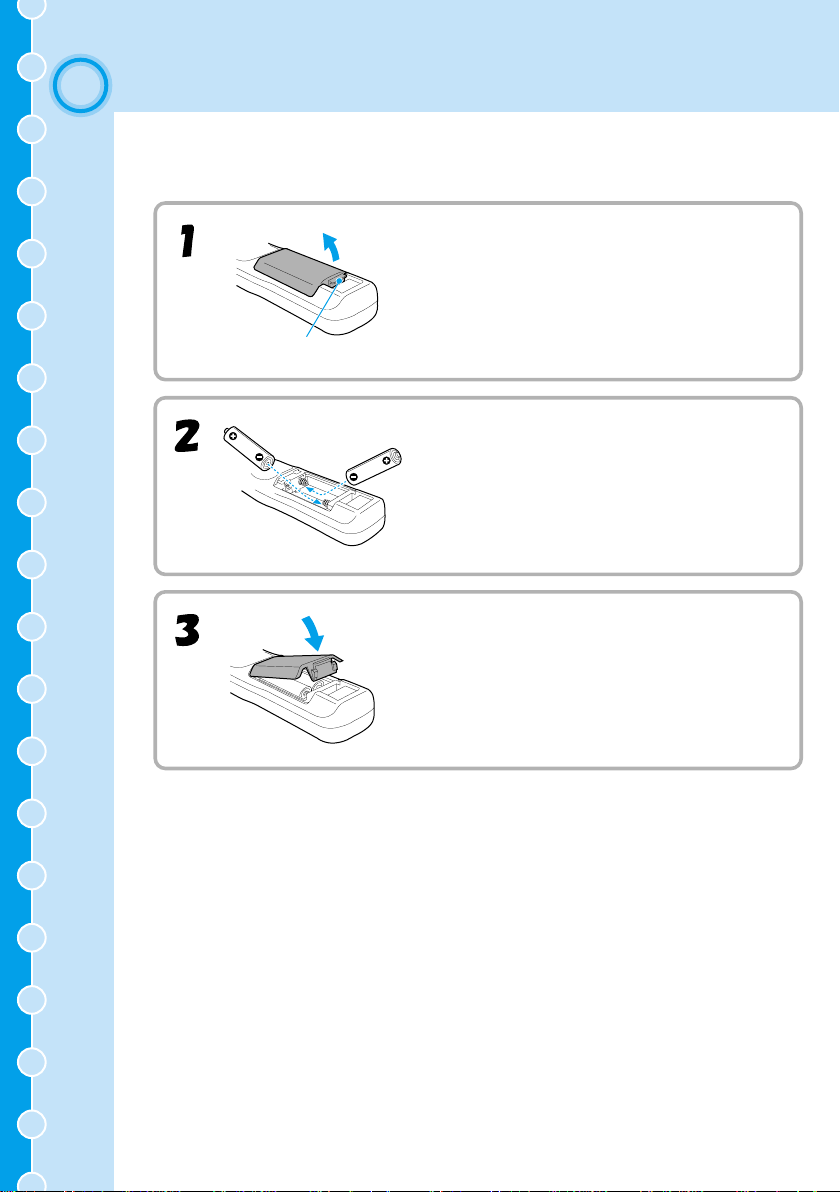
Prima di utilizzare il telecomando
Inserimento delle batterie e periodo
1
di sostituzione delle batterie
Il proiettore viene fornito con le batterie non inserite nel telecomando, pertanto è
necessario inserirle nell'apposito vano prima di poter utilizzare il telecomando.
Rimuovere il coperchio del vano batterie.
Premendo lo sportello in questo punto, sollevarlo verso
l'alto.
Inserire le batterie.
Accertarsi che la polarità delle batterie sia corretta.
Riposizionare il coperchio del vano batterie.
Dopo aver inserito la linguetta dello sportello delle
batterie, premere lo sportello verso il basso, fino
allo scatto di chiusura.
1
Se la risposta del telecomando risulta lenta o se il telecomando smette di funzionare
correttamente, le batterie potrebbero essere esaurite. Sostituire le batterie con nuove unità.
Utilizzare esclusivamente il tipo di batterie indicato di seguito.
Pile a secco alcaline LR6 (AA) x 2
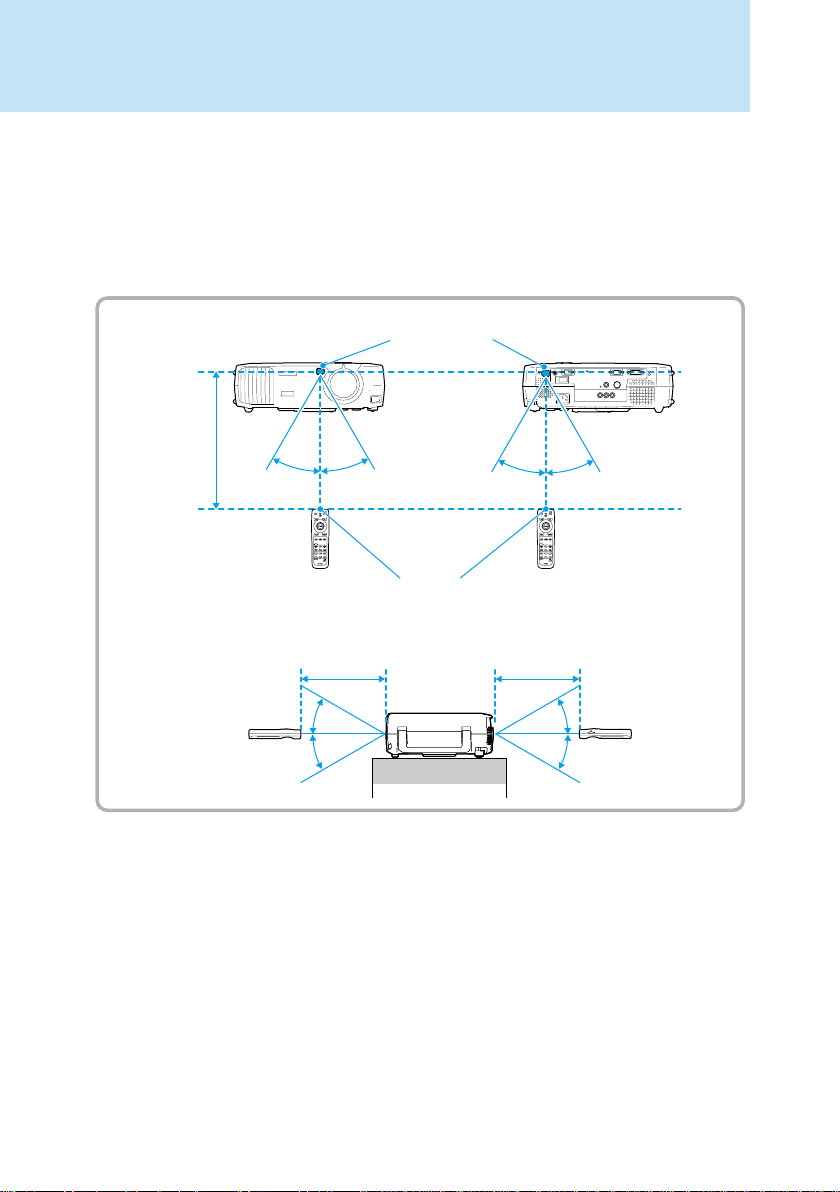
Uso del telecomando e
distanza di funzionamento
Puntare l'area di emissione della luce del telecomando verso una delle aree di ricezione
della luce telecomando del proiettore, quindi premere i pulsanti del telecomando.
Utilizzare il telecomando osservando le distanze operative riportate di seguito. Se la
distanza o l'angolo tra il telecomando e l'area di ricezione della luce telecomando supera il
normale intervallo operativo, il telecomando può non funzionare correttamente.
Intervallo operativo (orizzontale)
Distanza
operativa
Circa 10 m
Circa 30˚ Circa 30˚ Circa 30˚Circa 30˚
Trasmettitore del telecomando
Intervallo operativo (verticale)
Distanza operativa
Circa 10 m
Circa 30˚
Circa 30˚
Ricevitore per il telecomando
Distanza operativa
Circa 10 m
Circa 30˚
Circa 30˚
2

Installazione
Dimensioni dello schermo e distanza
2
di installazione del proiettore
La distanza tra il proiettore e lo schermo determina le dimensioni effettive dello schermo.
Distanza consigliata : 0,9 m - 13,0 m
Facendo riferimento alla tabella riportata di seguito, posizionare il proiettore in modo che
le immagini vengano proiettate con le dimensioni ottimali.
Dimensioni dello
schermo (cm)
30" (66 × 37)
40" (89 × 50)
60" (130 × 75)
80" (180 × 100)
100" (220 × 120)
200" (440 × 250)
300" (660 × 370)
* Si consiglia di utilizzare tali distanze e dimensioni come riferimento per l'installazione. La distanza effettiva varia
in base alle condizioni di proiezione.
Distanza di proiezione
approssimativa* (m)
0,9 – 1,2
1,2 – 1,6
1,8 – 2,5
2,5 – 3,4
3,1 – 4,3
6,3 – 8,6
9,5 – 13,0
9,5 – 13,0
6,3 – 8,6
Distanza indicata sotto
nella Figura A (cm)
5,0 – 5,1
6,7 – 6,8
10,2
13,6 – 13,7
17,0 – 17,1
34,0 – 34,3
51,0 – 51,4
3
3,1 – 4,3
2,5 – 3,4
1,8 – 2,5
1,2 – 1,6
0,9 – 1,2
(89 × 50)
30"
(66 × 37)
20 cm*
Distanza dal centro
dell'obiettivo al margine
inferiore dello schermo
(cm)
* Con l'installazione a muro, lasciare uno spazio
di circa 20 cm tra il proiettore e il muro.
5,1
|
5,0
40"
6,8
6,7
|
60"
(130 × 75)
10,2
80"
(180 × 100)
13,7
|
13,6
(220 × 120)
100"
17,1
|
17,0
200"
(440 × 250)
34,3
34,0
Le distanze di proiezione suddette si riferiscono alla proiezione tramite
obiettivo standard. L'obiettivo del proiettore consente un livello di zoom non
superiore a circa 1,35. Le dimensioni delle immagini con l'impostazione
massima dello zoom sono più estese di circa 1,35 volte le dimensioni delle
immagini con l'impostazione minima dello zoom.
Le dimensioni delle immagini vengono ridotte quando viene eseguita la
correzione trapezoidale.
Dimensioni
dello schermo
|
300"
(660 × 370)
51,4
|
51,0
A

Metodi di installazione
Il proiettore supporta i cinque seguenti metodi di proiezione, consentendo di scegliere il
metodo che meglio si adatta alle diverse esigenze di visualizzazione delle immagini.
Dopo aver installato il proiettore, fare riferimento al Manuale dell'utente per dettagli
sull'accensione del proiettore e sull'esecuzione delle regolazioni quali le dimensioni dello
schermo. ("Funzionamento di base" nel Manuale dell'utente)
Leggere le
Istruzioni sulla sicurezza/ Clausole della garanzia
internazionale
Proiezione anteriore
Proiezione anteriore dal
soffitto
fornite a parte prima di installare il proiettore.
Proiezione da posizioni quali la parte
superiore di un armadio con il proiettore
capovolto
Quando il proiettore viene installato capovolto,
impostare il comando Proiezione nel menu di
impostazione ambientale Impostazioni su
"Frontale/Girare".
("Menu Impostazioni" nel Manuale dell'utente)
Proiezione posteriore
utilizzando uno schermo
traslucido
Proiezione posteriore dal
soffitto utilizzando uno
schermo traslucido
* Per fissare il proiettore al soffitto è necessario un metodo speciale di installazione. Contattare il fornitore
del prodotto se si desidera utilizzare questo metodo di installazione.
* Quando l'apparecchio viene installato al soffitto o la proiezione viene eseguita dietro lo schermo,
impostare il comando Proiezione nel menu di impostazione ambientale Impostazioni in modo che
corrisponda al metodo di proiezione utilizzato. ("Menu Impostazioni" nel Manuale dell'utente)
Se è necessario capovolgere il
Supporti in
gomma
(3 punti di
installazione)
proiettore, utilizzare i supporti in
gomma inclusi.
In questo modo si eviterà che il
pannello di controllo entri a contatto
diretto con la superficie di
installazione.
4

Collegamento a una sorgente video
3
Prima di effettuare il collegamento, spegnere sia il proiettore, sia la sorgente video.
Se uno dei due apparecchi è acceso quando viene eseguito il collegamento,
possono verificarsi danni.
Prima di eseguire i collegamenti, controllare la forma dei connettori dei cavi e delle
porte dell'apparecchio. Se si forza un connettore per inserirlo nella porta di un
apparecchio di forma diversa o con un diverso numero di terminali, il connettore o la
porta potrebbe danneggiarsi o provocare malfunzionamenti.
Fare riferimento all'appendice "Accessori opzionali" nel Manuale dell'utente a parte per
dettagli sui cavi opzionali.
Proiezione di immagini Video Component
Se per il collegamento viene utilizzato un cavo video component (disponibile in commercio)
5
Alla porta di uscita
Video Component
Cavo video component
(disponibile in commercio)
Verde
Blu
Rosso
Per trasmettere segnale
alla porta Input A
Se per il collegamento viene utilizzato un cavo video component (opzionale)
Per trasmettere segnale
alla porta Input B
Alla porta di uscita
Video Component
Cavo video component (opzionale)
Dopo aver eseguito i collegamenti, modificare l'opzione Ingresso A o Ingresso
B del menu di impostazione ambientale Avanzate in "YCbCr" o "YPbPr".
("Menu Avanzate" nel
Per gli apparecchi HDTV (750p o 1125i), viene selezionata l'opzione "YPbPr"
indipendentemente dall'impostazione precedente.
Per gli apparecchi SDTV (525i,625i), viene selezionata l'opzione "YCbCr"
indipendentemente dall'impostazione precedente.
Manuale dell'utente
)
Continua

Proiezione di immagini Video Composito
Alla porta Video (giallo)
Al connettore di
uscita video (giallo)
Cavo video RCA (giallo)
(disponibile in commercio)
6
Proiezione di immagini
Al connettore
di uscita video
Cavo S-Video
(disponibile in commercio)
A seconda della combinazione dell'apparecchio VCR e della videocassetta
utilizzata per la riproduzione, il colore delle immagini proiettate potrebbe
risultare tremolante oppure potrebbe non essere visualizzato il colore corretto.
In questo caso, selezionare "Avanzate" e impostare "Progressive" su OFF per
migliorare la qualità della riproduzione.
("Menu Avanzate" nel
Manuale dell'utente
S-Video
Alla porta S-Video
)

Proiezione di immagini video RGB
Alla porta A-RGB/D-RGB DVI-I
Porta di uscita RGB
Cavo video digitale, connettori DVI maschio
Per un collegamento RGB, può essere necessario un cavo
convertitore o un adattatore disponibile in commercio.
(opzionale)
7

Collegamento ad un computer
4
Non è possibile collegare il proiettore ad alcuni tipi di computer o la proiezione delle immagini
può non essere possibile anche se la connessione fisica è possibile. Accertarsi che il computer
che si desidera utilizzare soddisfi le condizioni indicate di seguito.
Condizione 1: Il computer deve disporre di una porta di uscita per il segnale
Condizione 2: La risoluzione di visualizzazione e la frequenza del computer collegato
Prima di collegare i cavi, disconnettere l'alimentazione del computer e del proiettore. Se
uno dei due apparecchi è acceso quando viene eseguito il collegamento, possono
verificarsi danni.
Prima di eseguire i collegamenti, controllare la forma dei connettori dei cavi e delle porte
dell'apparecchio. Se si cerca di forzare un connettore ad adattarsi a una porta
dell'apparecchio di forma diversa o con un numero differente di terminali, possono
verificarsi danni al connettore o alla porta.
immagine.
Verificare che il computer disponga di una porta di tipo RGB, di una porta
monitor o di una porta CRT che supporti l'invio di segnali immagine. Se il
computer dispone di un monitor incorporato oppure se si utilizza un computer
laptop, potrebbe non essere possibile collegare il computer al proiettore o, in
alternativa, potrebbe essere necessario acquistare una porta di uscita esterna
separata. Fare riferimento al documentazione del computer all'argomento
"Collegamento a un monitor esterno" o a un argomento simile per ulteriori
dettagli.
deve essere compresa nell'intervallo specificato in "Appendici-Elenco
delle risoluzioni dei segnali supportate".
"Elenco delle risoluzioni dei segnali supportate" (p.9)
Alcuni computer dispongono di opzioni per la modifica della risoluzione di
uscita. Per ulteriori dettagli, fare riferimento alla sezione della documentazione
fornita con il computer e modificare l'impostazione in conformità dell'intervallo
specificato nell'elenco delle risoluzioni supportate.
Potrebbe essere necessario acquistare un adattatore separato per
collegare il computer al proiettore, a seconda della forma della porta
monitor del computer. Fare riferimento alla documentazione del computer
per ulteriori dettagli.
Per un collegamento a un computer Macintosh, può essere necessario un
adattatore disponibile in commercio.
Alla porta A-RGB/D-RGB DVI-I
8
Alla porta monitor
Cavo video digitale, connettori DVI maschio
o
Cavo DVI analogico, connettori DVI maschio
(opzionale)
Non attorcigliare insieme il cavo di alimentazione e i cavi video digitali DVID/DVI-D o il cavo analogico DVI, in caso contrario possono verificarsi
interferenze nelle immagini proiettate o errori di funzionamento.

Elenco delle risoluzioni dei segnali supportate
Video Component
Risoluzioni per le visualizzazioni ridimensionate
Segnale Risoluzione
SDTV(525i, 60Hz)
(D1)
SDTV(625i, 50Hz)
SDTV(525p)
(D2)
HDTV(750p)16:9
(D4)
HDTV(1125i)16:9
(D3)
640 × 480
640 × 360
(Quando si applica lo zoom)
768 × 576
768 × 432
(Quando si applica lo zoom)
640 × 480
640 × 360
(Quando si applica lo zoom)
1280 × 720
1920 × 1080
Video Composito/S-Video
Segnale
TV(NTSC)
TV(PAL, SECAM)
Risoluzione
640 × 480
640 × 360
(Quando si applica lo zoom)
768 × 576
768 × 432
(Quando si applica lo zoom)
Normale
(Impostazione
predefinita)
960 × 720
(aspetto 4:3)
960 × 720
(aspetto 4:3)
960 × 720
(aspetto 4:3)
1280 × 720
(aspetto 16:9)
1280 × 720
(aspetto 16:9)
Normale
(Impostazione
predefinita)
960 × 720
(aspetto 4:3)
960 × 720
(aspetto 4:3)
Squeeze
1280 × 720
(aspetto 16:9)
1280 × 720
(aspetto 16:9)
1280 × 720
(aspetto 16:9)
–
–
Risoluzioni per le visualizzazioni ridimensionate
Squeeze
1280 × 720
(aspetto 16:9)
1280 × 720
(aspetto 16:9)
Zoom
1280 × 720
(aspetto 16:9)
1280 × 720
(aspetto 16:9)
1280 × 720
(aspetto 16:9)
–
–
Zoom
1280 × 720
(aspetto 16:9)
1280 × 720
(aspetto 16:9)
Through
590 × 442
(aspetto 4:3)
700 × 525
(aspetto 4:3)
590 × 442
(aspetto 4:3)
1178 × 664
(aspetto 16:9)
886 × 498
(aspetto 16:9)
Through
590 × 442
(aspetto 4:3)
700 × 525
(aspetto 4:3)
Unità : punti
Squeeze
Through
786 × 442
(aspetto 16:9)
934 × 525
(aspetto 16:9)
786 × 442
(aspetto 16:9)
–
–
Unità : punti
Squeeze
Through
786 × 442
(aspetto 16:9)
934 × 525
(aspetto 16:9)
Video RGB/Computer
Risoluzioni per le visualizzazioni ridimensionate
Segnale Risoluzione
PC98 640 × 400 1152 × 720 1280 × 720 640 × 400
EGA 640 × 350 1280 × 700 640 × 3501280 × 700
VGA60*,
SDTV(525p)
VESA
72/75/85, iMac*1
SVGA
56/60*/72/75/85/, iMac*1
XGA
43i/60*/70/75/85, iMac*1
1152 × 864
70/75/85
QVGA
60*/75/85
SXGA
43i/60*/75/85
MAC13” 640 × 480 960 × 720 1280 × 720 640 × 480
MAC16” 832 × 624 960 × 720 1280 × 720 832 × 624
MAC19” 1024 × 768 960 × 720 1280 × 720 –
SDTV
(525i, 60Hz)
SDTV
(625i, 50Hz)
SDTV
(625p)
HDTV
(750p*)
HDTV
(1125i, 1125p)
640 × 360 (Quando si applica lo zoom)
640 × 360 (Quando si applica lo zoom)
800 × 450 (Quando si applica lo zoom)
1024 × 576 (Quando si applica lo zoom)
1152 × 648 (Quando si applica lo zoom)
1280 × 720 (Quando si applica lo zoom)
1280 × 720 (Quando si applica lo zoom)
640 × 360 (Quando si applica lo zoom)
768 × 432 (Quando si applica lo zoom)
768 × 432 (Quando si applica lo zoom)
640 × 480
640 × 480
800 × 600
1024 × 768
1152 × 864
1280 × 960
1280 × 1024
640 × 480
768 × 576
768 × 576
1280 × 720 1280 × 720 – 1280 × 720*2
1920 × 1080 1280 × 720 – 886 × 498
* Indica risoluzioni che sono compatibili sia per il formato analogico che per quello digitale.
*1 Questa connessione non è possibile per i modelli che non sono dotati di una porta di uscita VGA.
*2 Le immagini vengono visualizzate con percentuale di zoom del 100%.
Normale
(Impostazione
predefinita)
960 × 720 1280 × 720 640 × 480
960 × 720 1280 × 720 640 × 480
960 × 720 1280 × 720 800 × 600
960 × 720 1280 × 720 –
960 × 720 1280 × 720 –
960 × 720 1280 × 720 –
900 × 720 1280 × 720 –
1280 × 720 –MAC21” 1152 × 870 954 × 720
960 × 720 1280 × 720 590 × 442
960 × 720 1280 × 720 700 × 525
960 × 720 1280 × 720 700 × 525
Unità : punti
Zoom Through
9
Potrebbe inoltre essere possibile proiettare segnali con specifiche non elencate sopra. Tuttavia, con tali segnali non tutte le funzioni del proiettore
possono risultare disponibili.
